一. 写在前面- FreeHand及其优势
矢量绘图软件领域向来是Illustrator、CorelDRAW和 FreeHand占主流地位,呈三分鼎立之势,并且有各自的忠实用户和Fans,三种软件各有优势,很难说谁能够绝对压倒谁。
就FreeHand来说,自有它的优势。体积不像Illustrator、CorelDRAW那样庞大,十分"苗条",运行速度快,与Macromedia的其他产品如Flash, Fireworks等相容性极好。被广泛应用于出版印刷、插画制作、网页制作、Flash动画等方面,其文字处理功能尤为人称道,甚至可与一些专业文字处理软件媲美,FreeHand对于相关的工作和设计人员而言,可以实现常用的大部分功能。
二.推陈出新-FreeHand MX横空出世
软件的推陈出新越来越快,CD11,AI10和FH10都已经推出,据说AI11也快了…但是今年二月份,Macromedia FreeHand MX 现已正式推出,其Studio MX 家族又新添了一员。Macromedia加强了该软件对Flash的集成度,并用新的Macromedia Studio MX界面增强了该软件,这是整个MX家族都在使用的界面。
FreeHand MX 是一套为各个出版平台提供解决方案的整合式应用程序,无论是印刷媒体,互联网网页还是Flash 动画作品,各项制作功能一应俱全。
FreeHand MX功能先进,新版本拥有更流畅的使用者接口,新设多项生产工具及面板,能够与 Flash MX 有更完美的整合。
在本文中,笔者以FreeHand MX中文试用版为例,因为试用时间短暂,下面的简述只是叙述使用后的肤浅感受,更多精彩有待于进一步的探索。
三.总体感觉-FreeHand MX综述
1.全新的界面
打开FreeHand MX,你会发现用户界面和Macromedia Studio MX界面更加贴近和一致,提供了一个简化、易学的图形环境,并在所有 Macromedia Studio MX 产品之间共享的灵活、集成的工作区中进行设计。

2.功能强大,应用广泛
拥有FreeHand MX,能运用一系列的创新设计工具实现您的创意。使用 FreeHand MX ,可进行创新的设计、多页文档制作和编辑。
多属性新特性可矢量或文本对象上无数次地使用和排列笔刷、填充和渐变以及其他效果。
设计者还可对整个对象或对象的某些选定属性应用矢量效果(如弯曲、草图和变形)及光栅效果(如斜角、朦胧和透明)。FreeHand MX包括了新的挤压工具,可为对象赋以3D外观。
举例来说,对象面板中具有的多项特性功能,可以让用户在矢量图形或文字上应用不同的笔画,增添其它特别效果,例如模糊、斜角,浮雕,加入透明度以及阴影和内外发光。用户亦可轻易变动图像的原型,又能随时按需要再作更改。
FreeHand MX 拥有多项强大功能,让我们的工作变得更加方便快捷。此外它也支持透明网络图像格式(PNG),以后我们用于印刷媒体的图像便可以做得更美观,完成这些效果更加省时省里力,并且十分简单。
3.良好的兼容性和开放性
不仅在用户界面上,FreeHand MX与其他Macromedia MX产品都有完美的整合。
如今,用户可在FreeHand MX中导入、预览.SWF文件。
Freehand MX可导入Fireworks的PNG文件,使对象和文本处于可编辑状态,可在 Freehand MX内作修改。
Flash MX 及 Fireworks MX 两者均可直接打开 FreeHand MX 的文件。
因为上述良好的整合性和开放性, FreeHand MX 成为制作网页 和 Flash MX动画的最佳插图、设计和布局工具。
四.初步印象-界面和面板的变化
1.Macromedia Studio MX 界面
FreeHand MX的用户界面安排更加合理,使用更加方便,并且Macromedia Studio MX中的其他应用程序一致。在所有 Macromedia MX 产品之间共享的灵活、集成的工作区中进行设计。
各种工具面板采用创新性的管理方式:各种面板放在一个可折叠和扩展的面板组内,需要时可随时单击展开,不需要时随时单击折叠,"召之即来,挥之即去",大大方便了工具面板和工作区的空间安排。
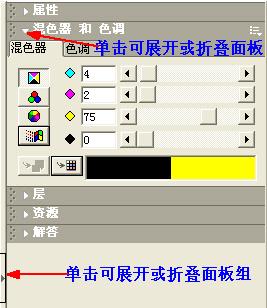
2.全新的对象面板
对象面板为设计和插图添加更多可视化艺术效果,针对矢量或文本对象应用笔画、填充及效果。
具体看来,对象面板的功能相对以前有所增强,可直观的在此面板上显示不同对象的相关属性,并可随时随地赋予其新的属性值,修改编辑更加直观方便。
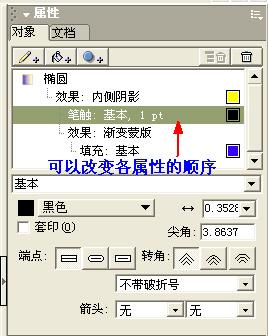
对于同一对象可以添加上多种属性,例如填充(FreeHand MX的填充更加丰富,以后会讲到),笔触,阴影透明等,并在对象面板上即时得以反映。(依稀可以想到CD的属性栏…)
运用 FreeHand MX 对象面板,不仅能够以集中方式快速检查和更改对象属性,也可以使用对象面板来更改属性的堆叠顺序。(联想丰富的话,想想AI的Appearance面板…)
不仅如此,图形和文本样式可以直接在 FreeHand 工作区中编辑。利用"添加笔触""添加填充"和"添加效果"按钮,您可以从对象面板将属性列表加到样式面板中,以创建或重新定义样式。

3.样式面板增强
样式面板经过更新,与其它库面板更加相似。这为您提供了有关当前文档样式使用的更多、更好的信息,并提供了一套更加清楚定义的控件和菜单选项。
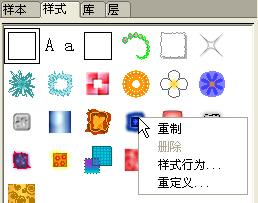
4.解答面板
新增了解答面板,可从中即时访问 互联网上的FreeHand 支持中心。FreeHand MX 包含解答面板,这是所有 Macromedia MX 应用程序的标准功能。

五.更进一步-绘图工具的新变化
与FH10相比,FreeHand MX常用的绘图和编辑工具(工具组)进行了很大的调整和变化,以下我们分别简单讲述,以便很快熟悉操作。
先来看看绘图工具。与FH10不同,钢笔工具和贝塞尔曲线工具合在一个工具组内。
直线工具组中整合了弧线工具和螺旋线工具,成为一个工具组。而后两者原在FH10的外加功能工具栏中
铅笔工具中又添新丁,增加了可触变钢笔工具和书法笔工具,可用来创建更具艺术效果的作品。不知配上压感笔效果如何,笔者没有试过,不敢妄言。

基本的变形工具此次也整理成为一个工具组,包含了移动、旋转、倾斜、反射等基本变形工具。
自由变形工具成为一个新的工具组,加入了原本在外加功能工具栏中的粗糙化工具和弯曲工具。方便了对象的变形操作。
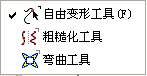
FH中的透视工具相对于AI,CD而言独具特色,详细的讨论恐怕要专门另写一篇文章。此次它门下多了3D旋转工具和鱼眼透镜工具,其实也不是新增的,两者原在FH10的外加功能工具栏中。

【FreeHand MX全新体验(图文教程)】相关文章:
★ PS日历图标教程
